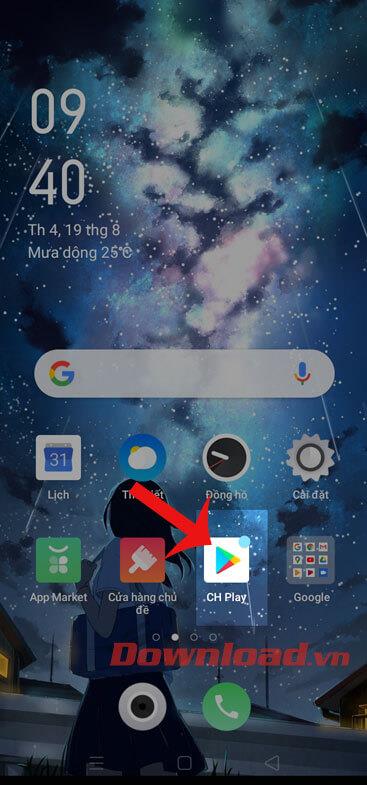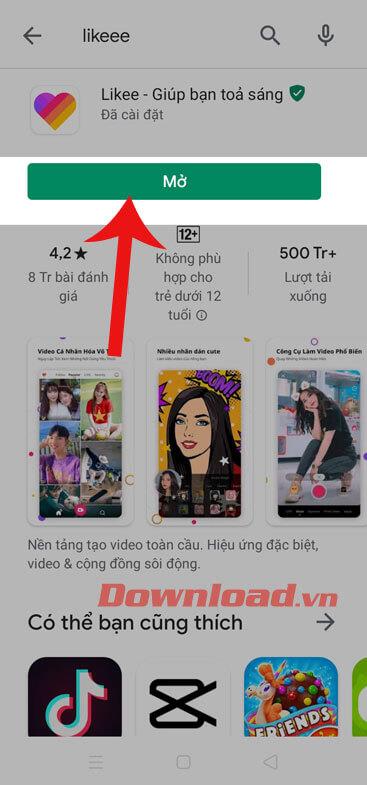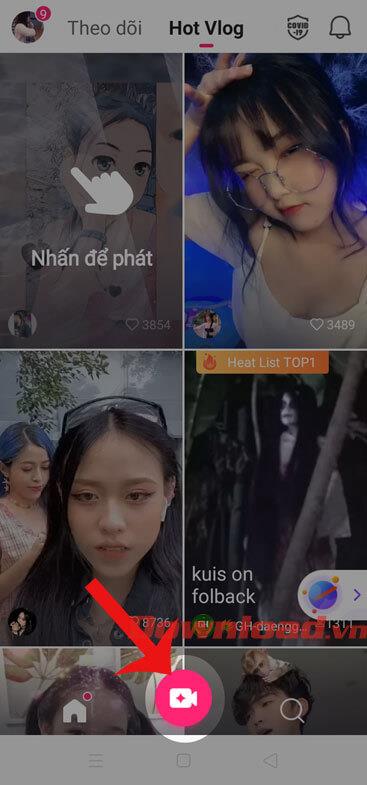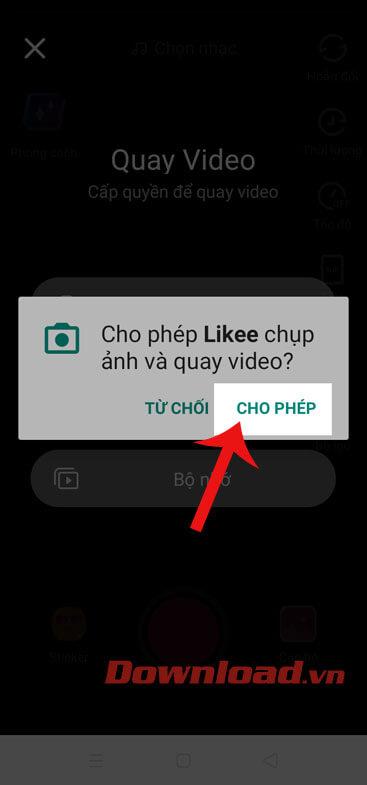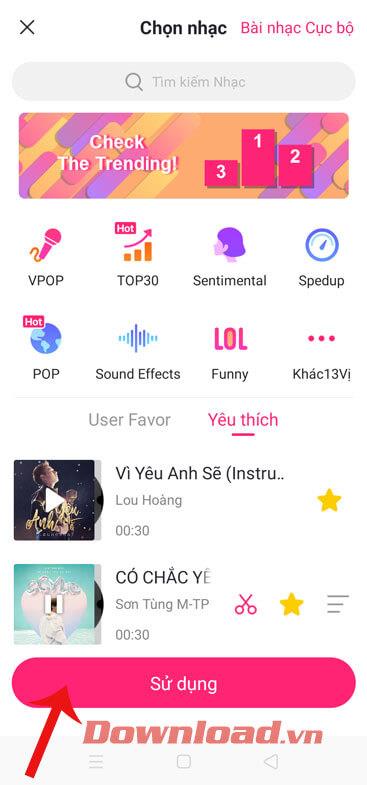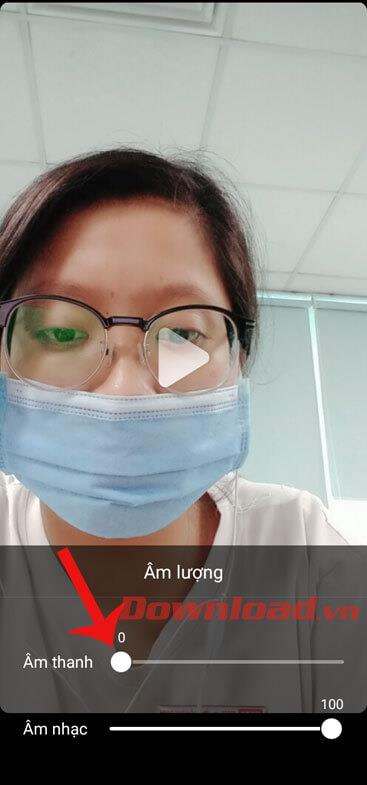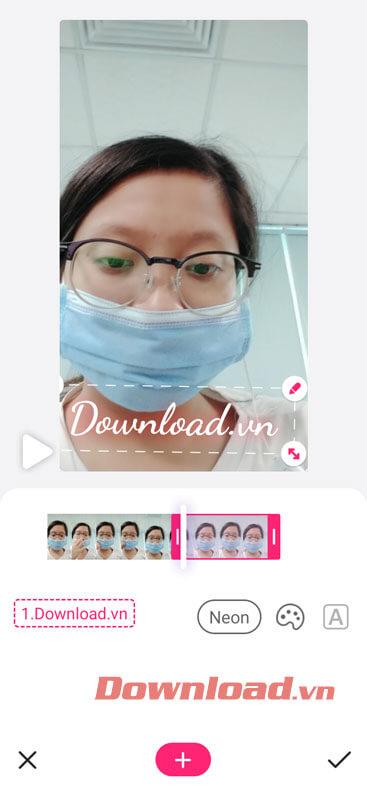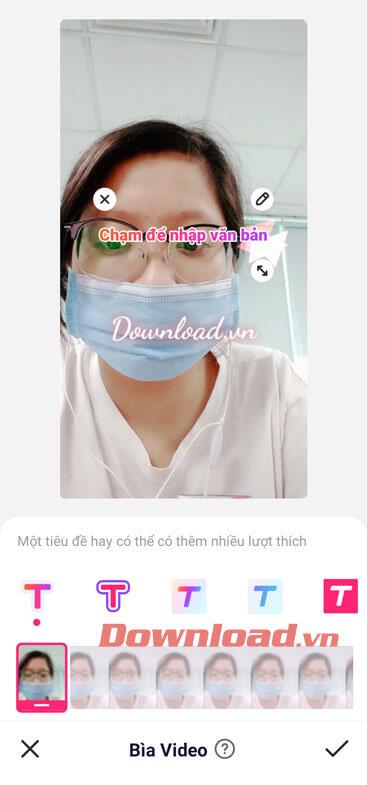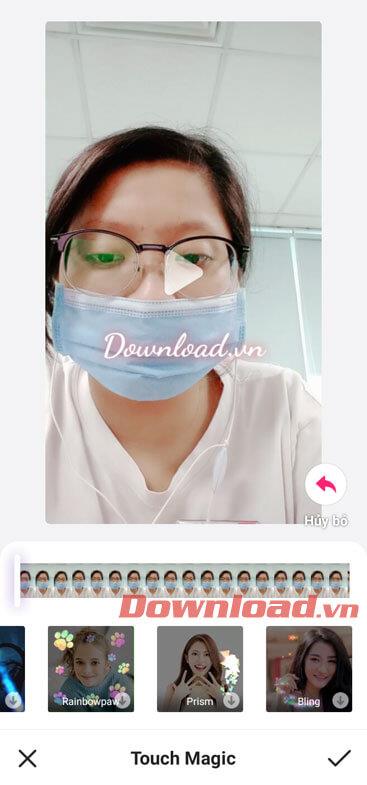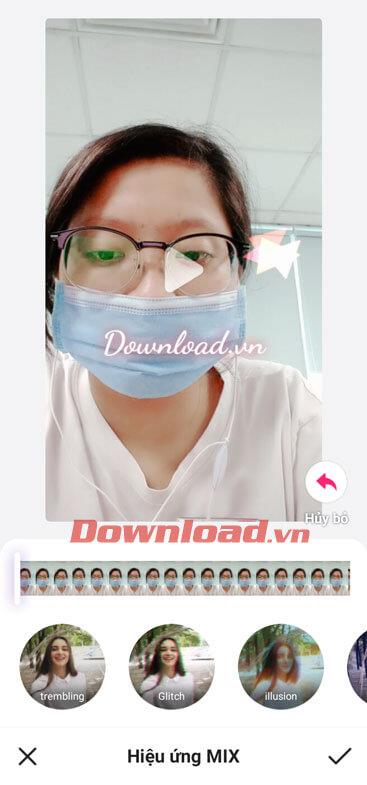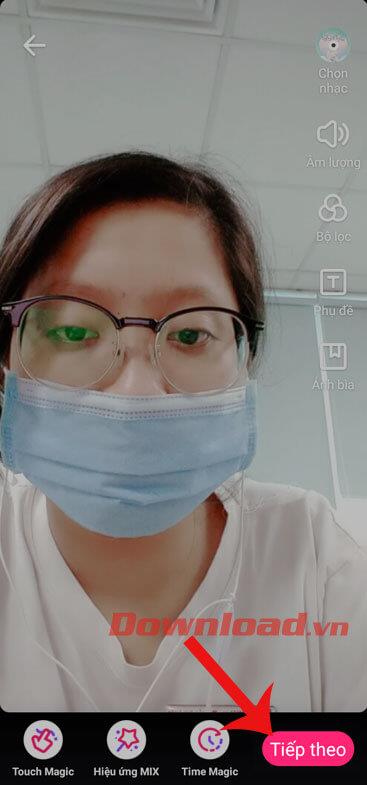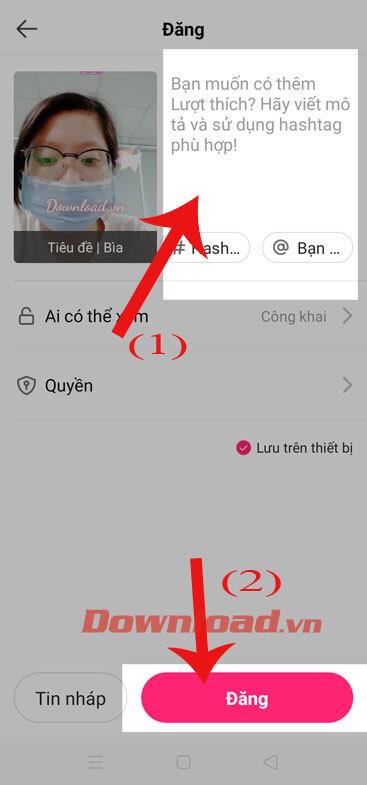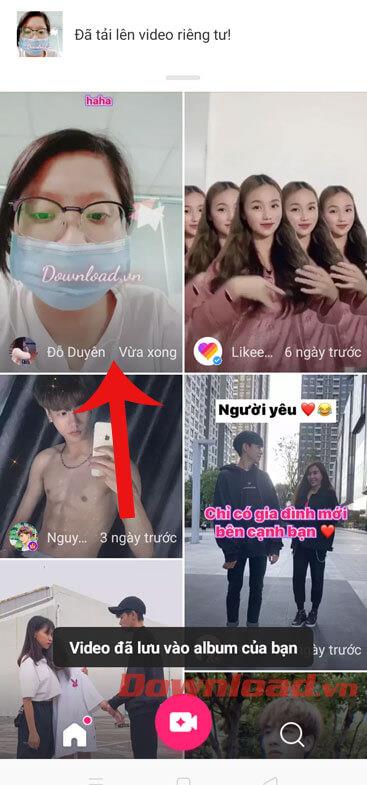Likee est une application qui permet aux utilisateurs de créer des vidéos uniques et impressionnantes grâce à un certain nombre d'outils tels que : couper, créer des sous-titres, insérer de la musique, des effets,... De plus, cette application prend également en charge Aide les utilisateurs de livestream à parler à de nombreuses autres personnes , en particulier, nous aide également à nous connecter avec de nombreuses personnes partout dans le monde.
Avec de nombreux outils pour aider à créer des vidéos belles et impressionnantes, c'est une application appréciée par de nombreux jeunes. Par conséquent, nous aimerions aujourd'hui présenter un article sur les instructions de téléchargement et d'enregistrement de vidéos avec Likee sur votre téléphone , veuillez suivre.
Instructions pour installer Likee sur votre téléphone
Dans l'article suivant, nous aimerions présenter les étapes pour installer l'application sur Android. Vous pouvez également faire de même pour installer Likee sur iOS ou cliquer sur le bouton de téléchargement ci-dessous.
Étape 1 : Tout d’abord, nous devons ouvrir la boutique d’applications Google Play sur le téléphone.
Étape 2 : saisissez le mot-clé Likee , puis cliquez sur le bouton Rechercher .
Étape 3 : Cliquez sur le bouton Installer pour démarrer le processus de téléchargement de l'application sur votre appareil.
Étape 4 : Après avoir terminé le processus d'installation, appuyez sur le bouton Ouvrir pour commencer à utiliser cette application.
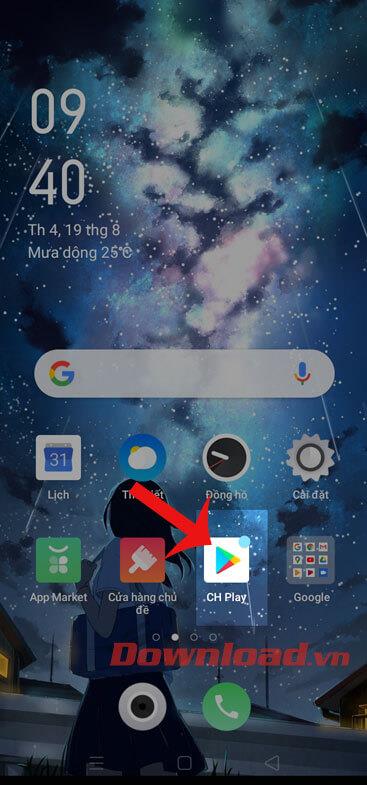
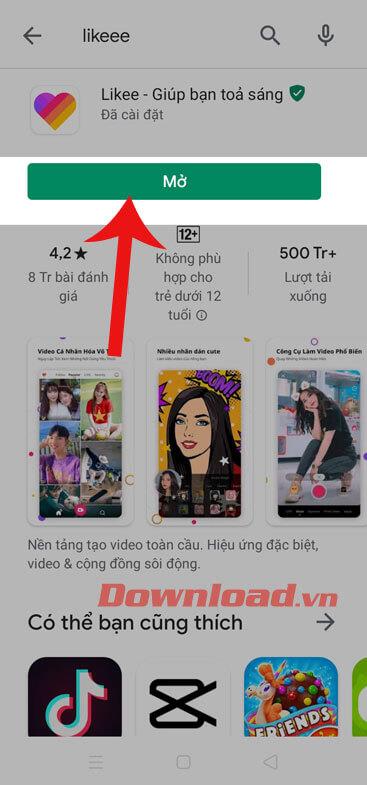
Instructions pour enregistrer des vidéos sur Likee
Étape 1 : Sur l'interface principale de l'application, cliquez sur l' icône de la caméra vidéo en bas de l'écran.
Étape 2 : Cliquez sur le bouton Autoriser pour accorder l'autorisation d'utiliser la caméra de cette application.
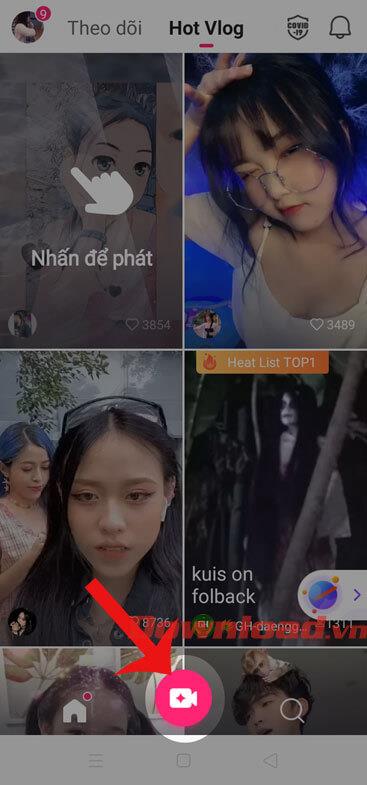
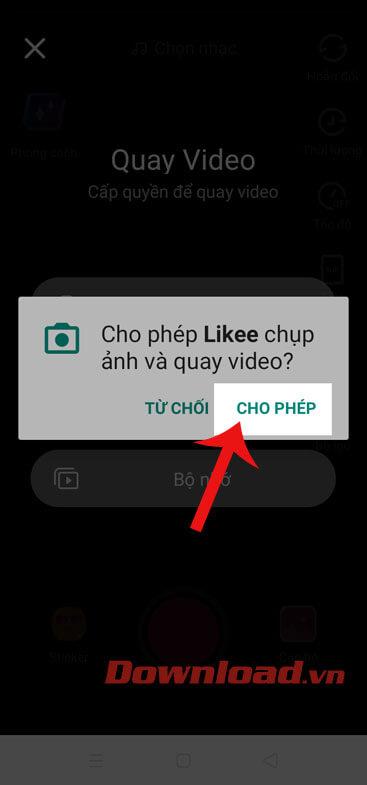
Étape 3 : Touchez et maintenez le bouton d'enregistrement vidéo sous l'écran.

Étape 4 : Après avoir enregistré avec succès une vidéo, cliquez sur Choisir la musique , puis recherchez et cliquez sur la chanson que vous souhaitez insérer dans la vidéo, cliquez ensuite sur le bouton Utiliser pour ajouter de la musique à la vidéo.
Étape 5 : Touchez Volume pour régler le volume du son vidéo et du son de la musique.

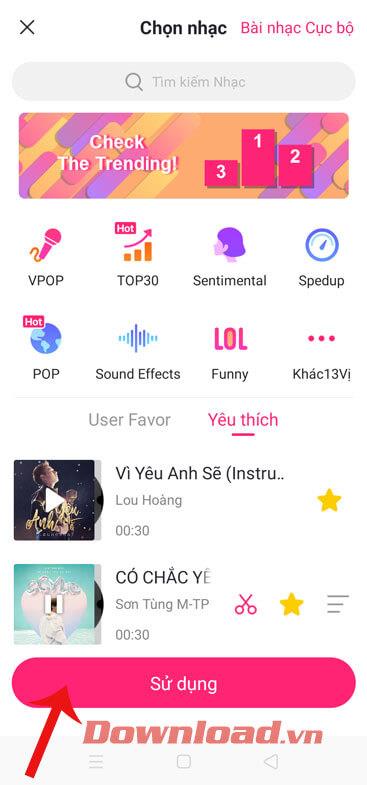
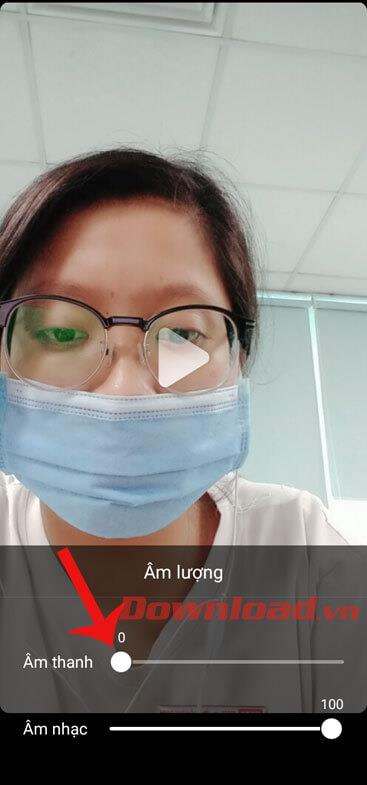
Étape 6 : Cliquez sur Filtre pour choisir les effets de couleur pour la vidéo.
Étape 7 : Cliquez sur Sous-titres , puis saisissez le texte que vous souhaitez insérer dans la vidéo.
Étape 8 : Cliquez sur la section Photo de couverture , écrivez le contenu du titre de la vidéo, avec un titre bon et impressionnant, la vidéo obtiendra de nombreux likes.
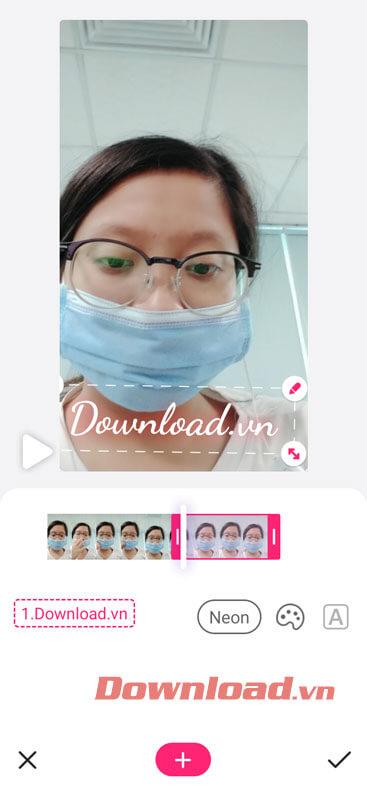
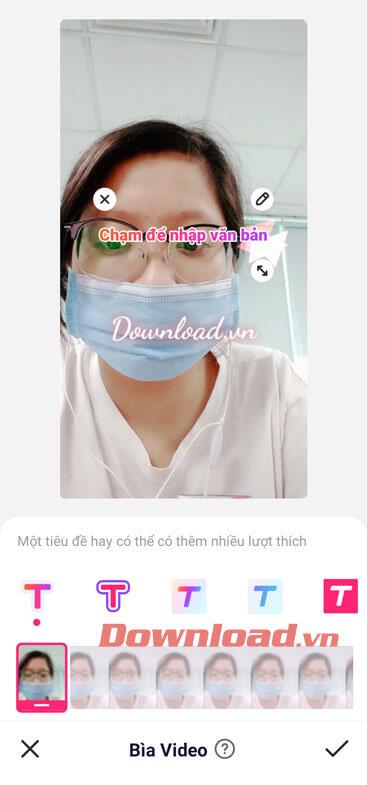
Étape 9 : En bas de l'écran, appuyez sur Touch Magic pour ajouter des effets afin de rendre la vidéo plus belle.
Étape 10 : Continuez, cliquez sur Mix Effects et choisissez un effet de transition de couleur pour la vidéo.
Étape 11 : Appuyez sur Time Magic pour choisir la vitesse de lecture vidéo : Ralenti, Inverse, Accélération,...
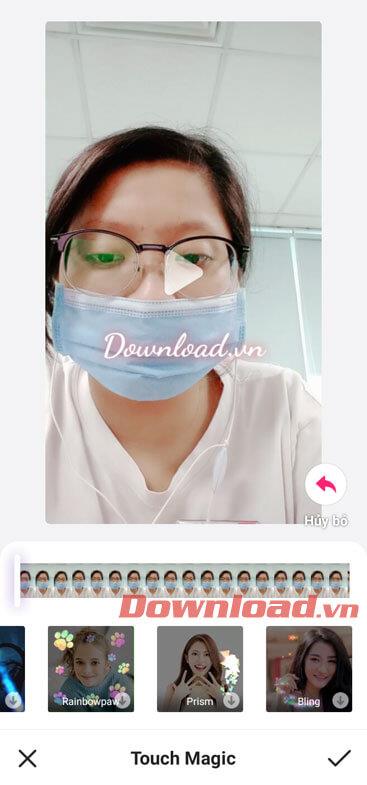
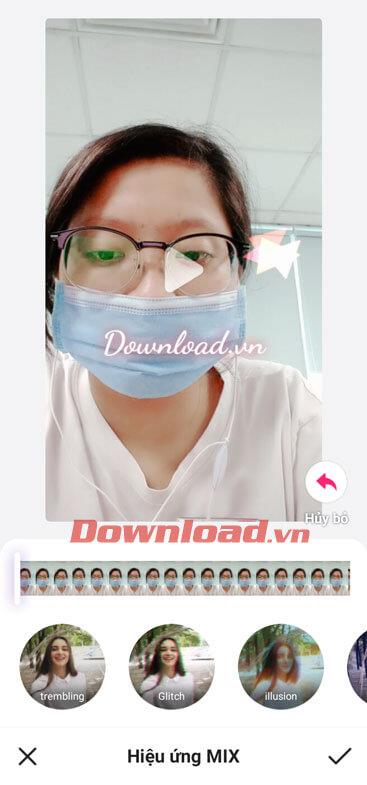

Étape 12 : Après avoir édité la vidéo, cliquez sur le bouton Suivant dans le coin inférieur droit de l'écran.
Étape 13 : Écrivez une légende pour la vidéo, puis appuyez sur le bouton Publier .
Étape 14 : À ce stade, votre vidéo s'affichera sur la page d'accueil de l'application.
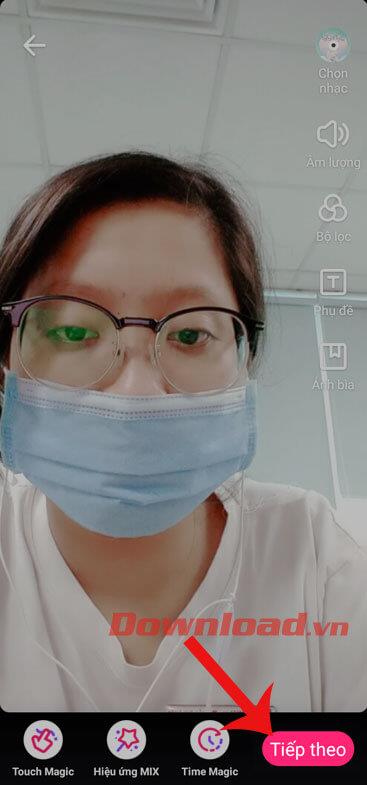
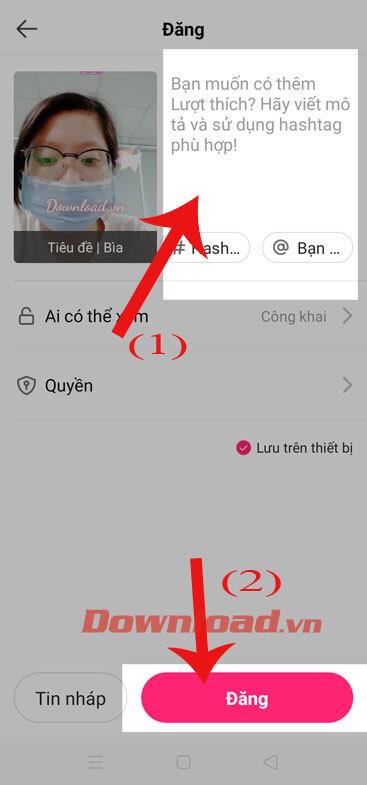
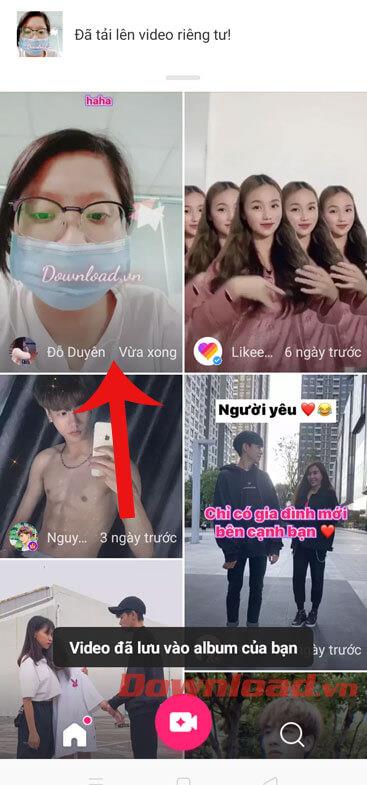
Je vous souhaite du succès !